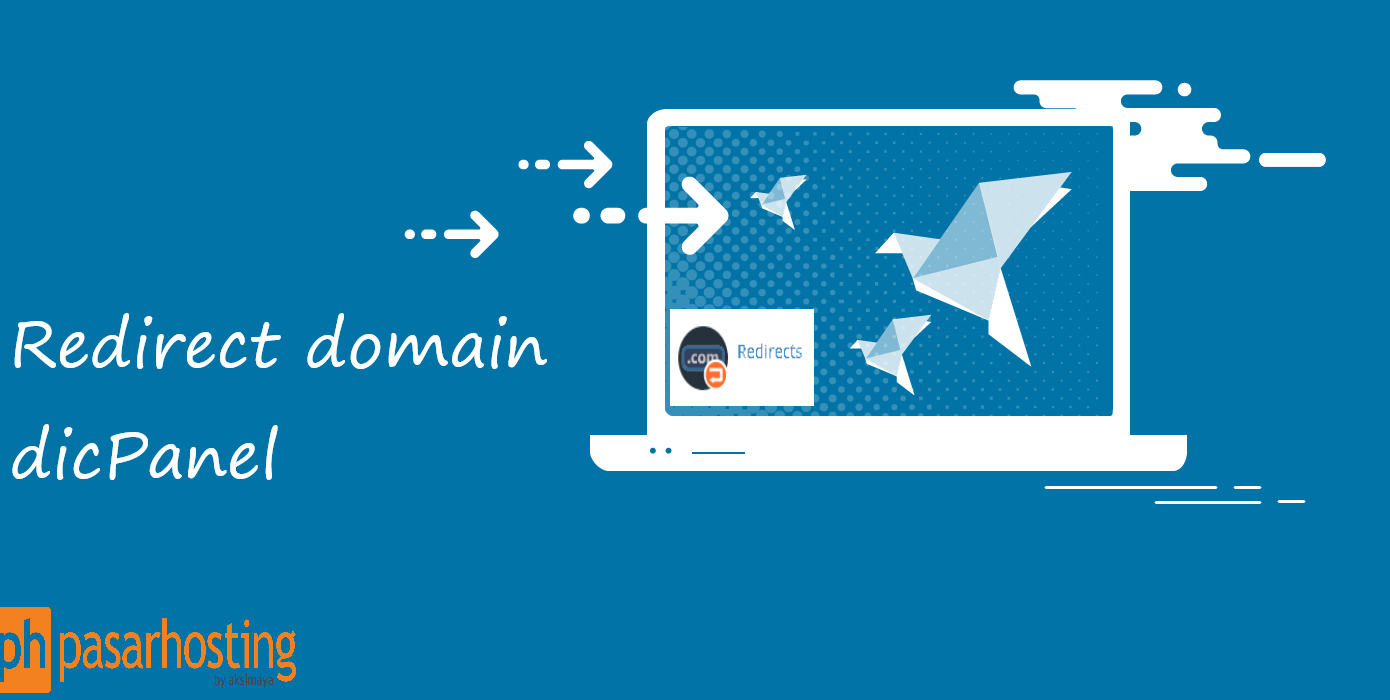Pada pembahasan kali ini kami akan membahas “Bagaimana cara redirect domain di cPanel”. Anda bisa melakukan redirect domain dengan menggunakan fitur “Redirect” pada cPanel.
Berikut merupakan cara setting redirect domain melalui cPanel.
silakan login terlebih dahulu pada control panel hosting Anda. Caranya, ketik http://namadomain.com/cpanel (ganti “namadomain.com” dengan nama domain anda sendiri). 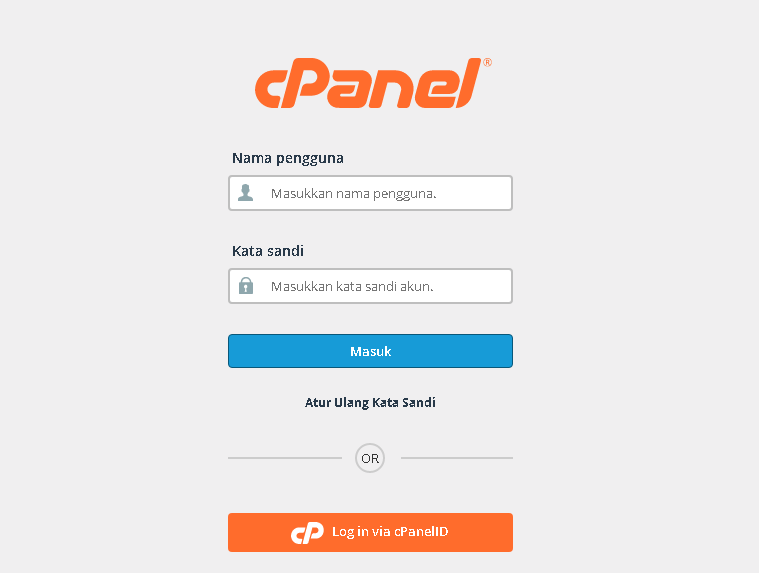
Setelah berhasil login, masukkan kata kunci redirects pada kolom pencarian. Kemudian klik menu Redirects yang ada pada kolom Domains. 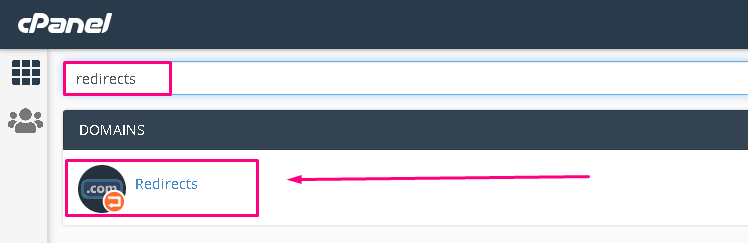
Lalu, akan muncul halaman utama fitur redirects . Untuk mengarahkan domain pada domain lainnya, anda bisa mengisi pada bagian Add Redirect. 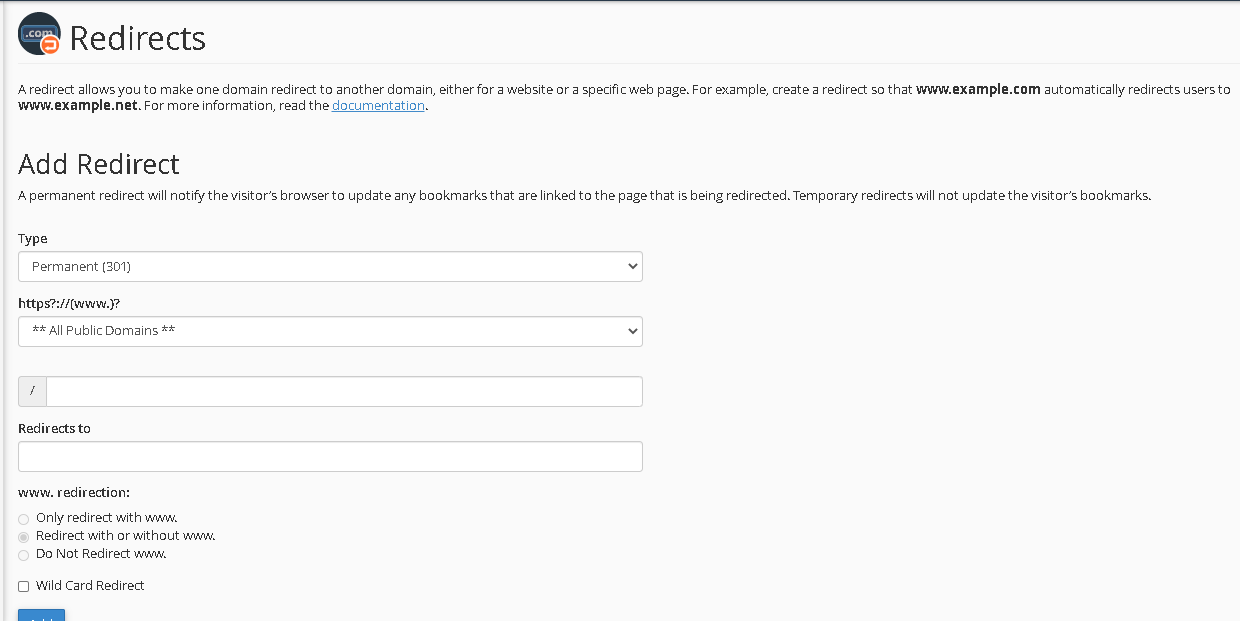
Berikut ini adalah detail penjelasan mengenai fitur Redirects. Silakan di sesuaikan kembali dengan kebutuhan.
- Pada bagian Type, terdapat 2 pilihan yaitu permanent(301) dan temporary(302). Berikut untuk keterangan 2 pilihan tersebut : Permanent => Pada pilihan ini berfungsi ketika URL diakses akan langsung di arahkan ke URL domain tujuan dengan tujuan untuk memberitahu search engine dan pengunjung (visitor) bahwa URL telah di ubah menjadi secara permanent (Di arahkan ke alamat website lain). Jadi, setiap URL tersebut dibuka akan langsung diarahkan ke alamat baru. Temporary => Untuk pilihan ini berfungsi ketika URL diakses tidak akan langsung menuju URL yang baru dan bertujuan untuk memberitahukan search engine jika URL telah diubah. Apabila user membuka URL, makan akan diarahkan pada URL lama terlebih dahulu. Setelah itu, akan dilanjutkan ke alamat URL yang baru.
 Disini kami coba menggunakan type Pemanent (301).
Disini kami coba menggunakan type Pemanent (301). - https?://(www.)?
- All Public Domains : Pilihan ini berfungsi untuk redirect seluruh domain yang ada di cPanel. Anda bisa memilih domain dan juga subdomain.
- Your chosen domain name : Dan pilihan ini berfungsi untuk menentukan domain tertentu untuk dilakukan redirect.
Dua langkah diatas bisa anda lihat pada gambar berikut dibawah ini :
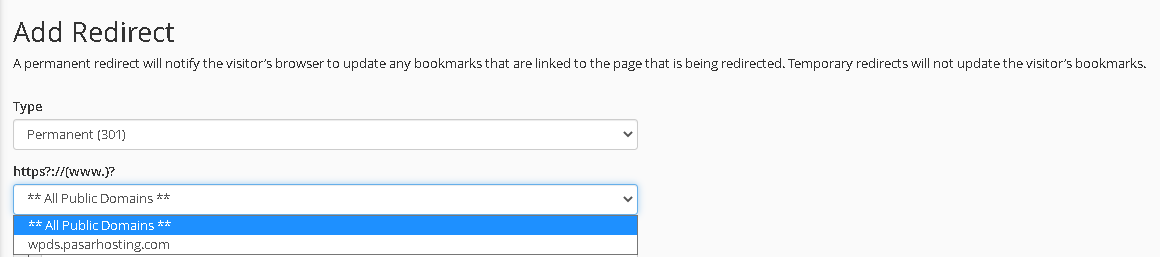
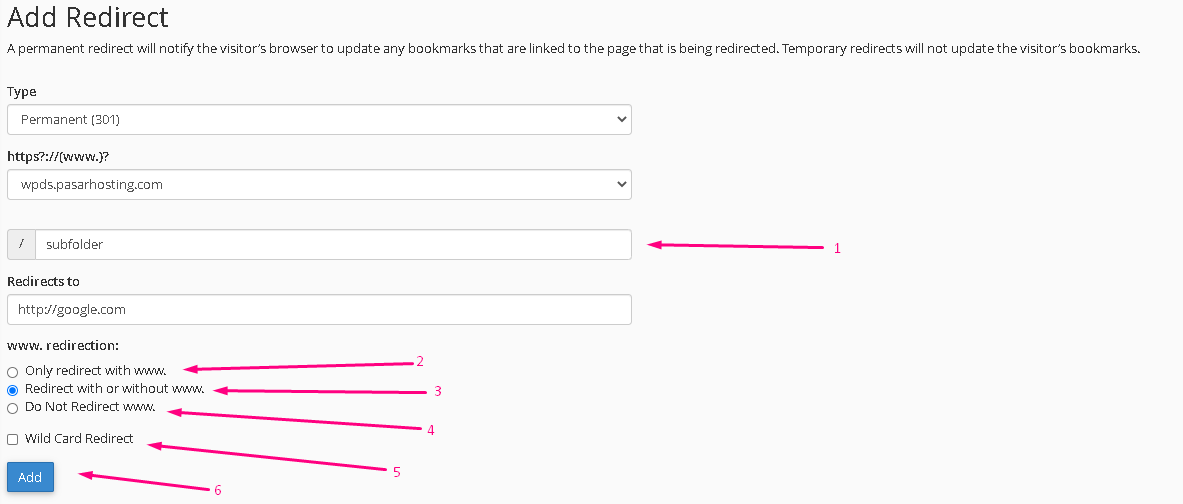
- Silakan inputkan subfolder dari website anda yang ingin diarahkan ke alamat lain atau subfolder lain. Sebagai contoh, pada tutorial ini akan memilih subfolder. Link yang akan dilakukan redirect adalah seperti ini misalnya: http://www.wpds.pasarhosting.com/subfolder. Silakan dikosongkan pada bagian subfolder jika anda ingin melakukan redirect domain utama.
- Pada bagian Redirect to, silakan diinputkan dengan domain tujuan. Jangan lupa menggunakan protokol http:// atau https:// contoh yang kami coba misalnya seperti berikut ini yang akan kami coba redirect http://www.wpds.pasarhosting.com/subfolder ke http://google.com. Hasilnya, jika anda mengakses URL http://www.wpds.pasarhosting.com/subfolder akan diarahkan ke http://google.com.
- Pada bagian “www.redirection”, terdapat beberapa pilihan. Anda bisa memilih salah satu dari 3 pilihan yang ada. Berikut 3 pilihan “www.redirection” yang bisa di pilih :
Only redirect with www => Pilihan ini berfungsi dengan domain akan diarahkan ke domain tujuan apabila domain diakses menggunakan “www”. Contohnya: jika kami mengakses www.wpds.pasarhsoting[dot]com
dibrowser akan langsung diarahkan ke domain tujuan anda https://google.com
Redirect with or without www => Domain akan tetap diarahkan ke domain tujuan apabila tidak diakses dengan menggunakan “www” atau tanpa “www”.
Do Not Redirect “www” => Pilihan ini berfungsi dengan domain akan diarahkan pada domain tujuan apabila tidak diakses menggunakan www.
Misalnya, URL akan diredirect jika mengakses wpds.pasarhosting.com/subfolder pada browser yang digunakan. - Untuk yang terakhir terdapat pilihan Wild card Redirect. Jika pilihan Wild card Redirect diaktifkan atau diberikan tanda centang, artinya semua file atau folder yang diarahkan pada domain tujuan akan memiliki nama yang sama.
- Setelah melakukan pengecekan ulang pada setiap konfigurasi yang dilakukan dan semua pilihan sudah tepat dan benar, silakan klik tombol Add untuk menyimpan pengaturan.
Menghapus Redirect Domain
Apabila cara redirect domain di atas tidak bekerja dengan baik dan redirect anda tetap tidak berfungsi, silakan hapus dan lakukan pengaturan dari Langkah awal diatas. Pada gambar di bawah ini, anda dapat melihat URL yang di-redirect pada bagian Current Redirects.
 Pada bagian Actions, silakan klik Delete. Pilihan ini akan menghapus URL yang di-redirect.
Pada bagian Actions, silakan klik Delete. Pilihan ini akan menghapus URL yang di-redirect.
Kesimpulan
Demikian tutorial cara konfigurasi redirect domain dicPanel dan semoga informasi di atas bisa bermanfat bagi teman-teman. Selamat Mencoba!
Jika ada pertanyaan silakan untuk menghubungi Tim Support Pasarhosting melalui Livechat ataupun Open Ticket di member area Pasarhosting ya untuk pengecekkan lebih lanjut! Yuk Simak terus Tips dan Trik Hosting di halaman tutorial dan blog Pasarhosting ya Terimakasih😊🙏

Sri Kartini alias Sisi, adalah seorang Technical Support di Pasarhosting dengan keahlian layanan berpengalaman dalam membantu pelanggan menemukan bagaimana teknologi informasi dapat memberikan solusi terbaik untuk masalah sehari-hari mereka.